win7 纯净64 深度技术系统安装详细图文详细教程
win7 纯净64 深度系统运行稳定,兼容性好,系统运行安全,非常适合我们使用。想知道怎么安装深度技术win7 纯净版系统吗?对于很对电脑小白们来说,安装系统还是一无所知的,现在就让windows7之家小编告诉你们win7 纯净64 深度技术系统安装详细教程吧。
1、先下载一个ghost版的win7操作系统,小编用“深度技术 Ghost Win7 (32位) 中秋节旗舰版 2014年 ”做演示。

win7 纯净64 深度图1
2、下载好后文件为ISO文件,所以我们要先把它全部解压出来(最好下载在D盘或E盘根目录下)
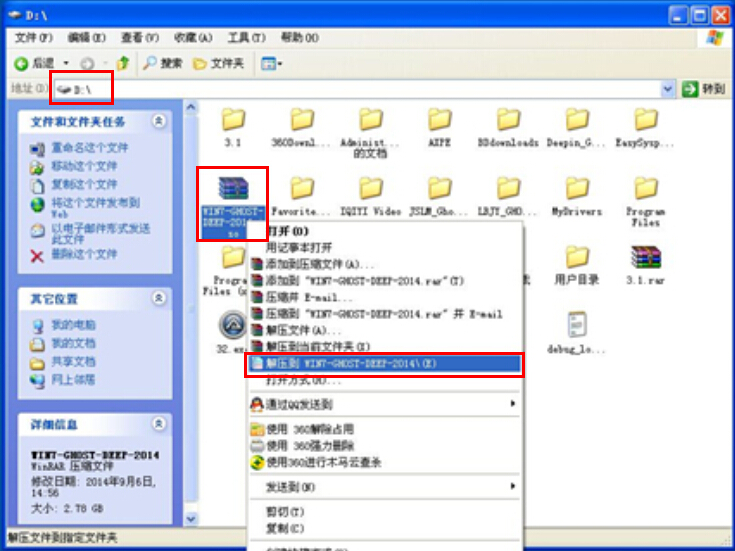
win7 纯净64 深度图2
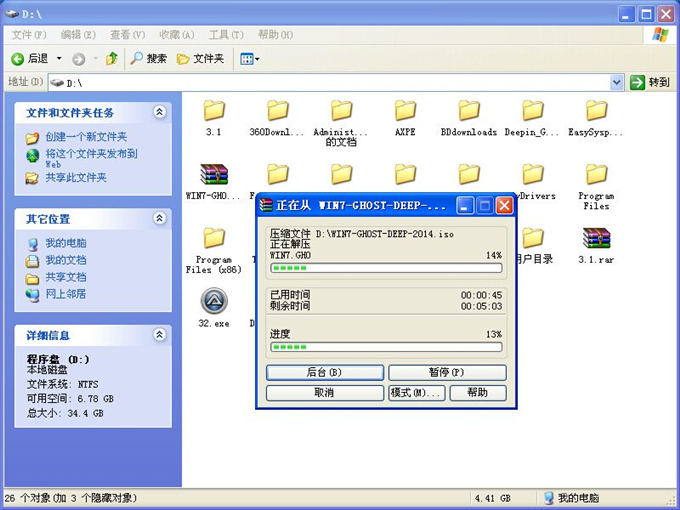
win7 纯净64 深度图3
深度技术 Ghost Win7系统硬盘安装步骤:
1、解压之后得到如图的文件,打开OneKey硬盘安装器(不同系统硬盘安装器可能不一样)
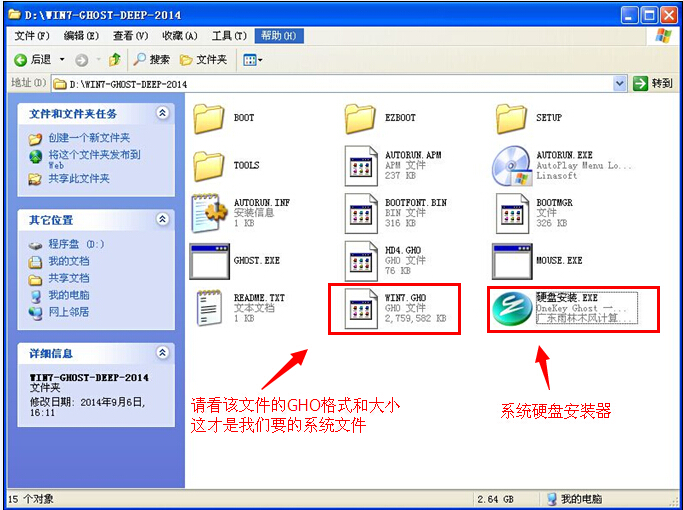
win7 纯净64 深度图4
2、运行“硬盘安装.EXE”安装器就会出现下面的界面,一般情况下默认就可以了,然后点“确定”。
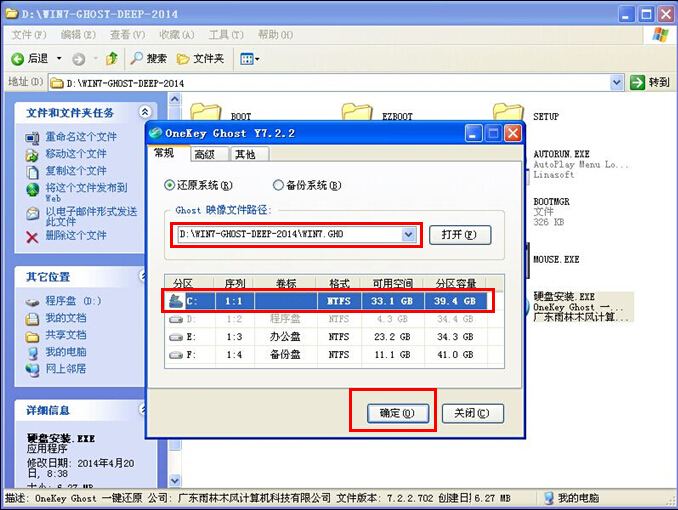
win7 纯净64 深度图5
3、按上面的操作后就会出现以下的界面,当然我们要点“是”(有些电脑是不会出现这个提示就会自动关机重新启动,这是正常现象。硬盘安装器不同,安装步骤也有所差异)
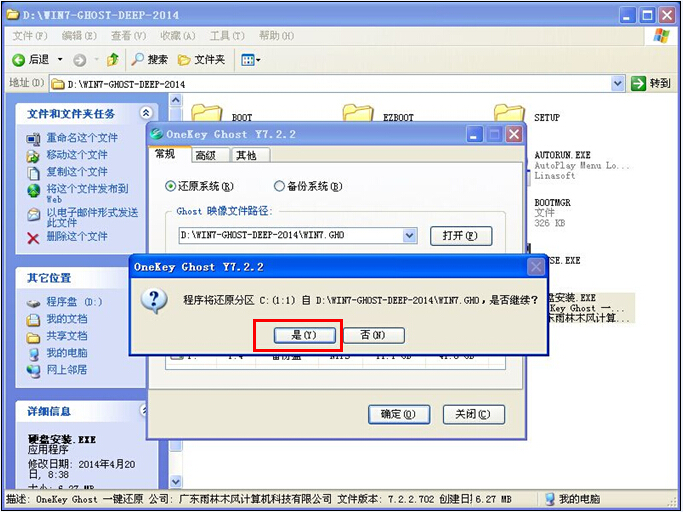
win7 纯净64 深度图6
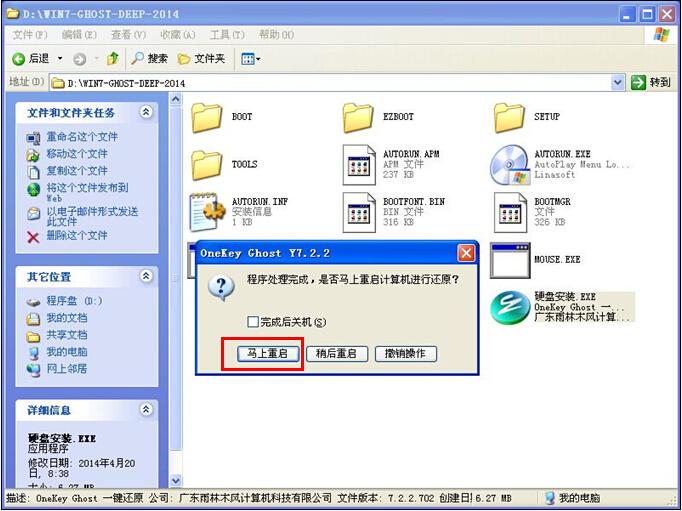
win7 纯净64 深度图7
4、等重启以后深度win7系统下载安装完成了,后面我们就不用管了。因为豆豆系统都是全自动安装。不用我们任何操作!如果电脑没有重启的话,请重新开机电脑即可。
系统会重启,进入如下画面,不用管它。为大家方便安装,豆豆特意把安装截图给大家看一下!

win7 纯净64 深度图8
几秒后进入安装系统 状态。。。
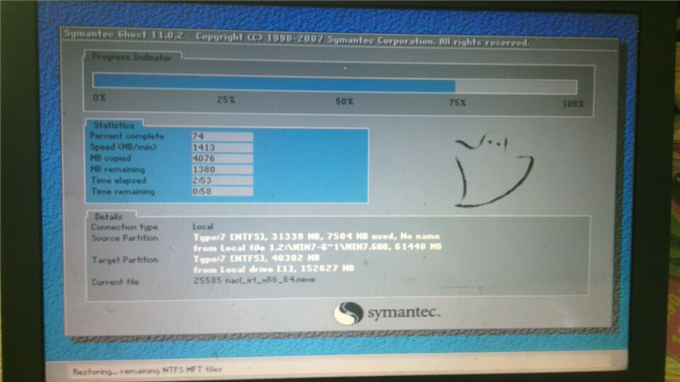
win7 纯净64 深度图9
百分百后电脑会重启(如果没有重启的话,重新启动即可),出现熟悉的画面后可以说安装完成了,接下来不需要我们任何操作,系统是全自动安装的!

win7 纯净64 深度图10
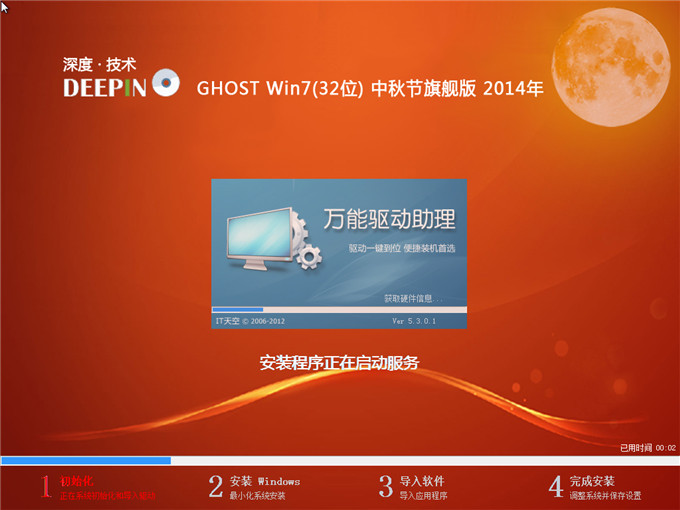
win7 纯净64 深度图11
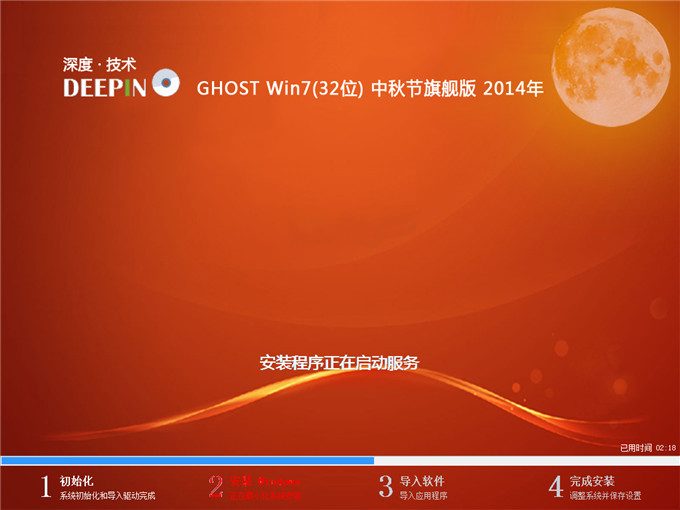
win7 纯净64 深度图12
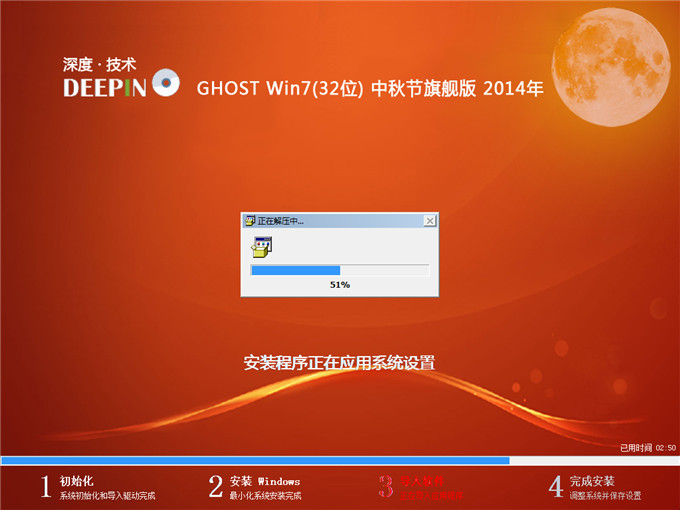
win7 纯净64 深度图13
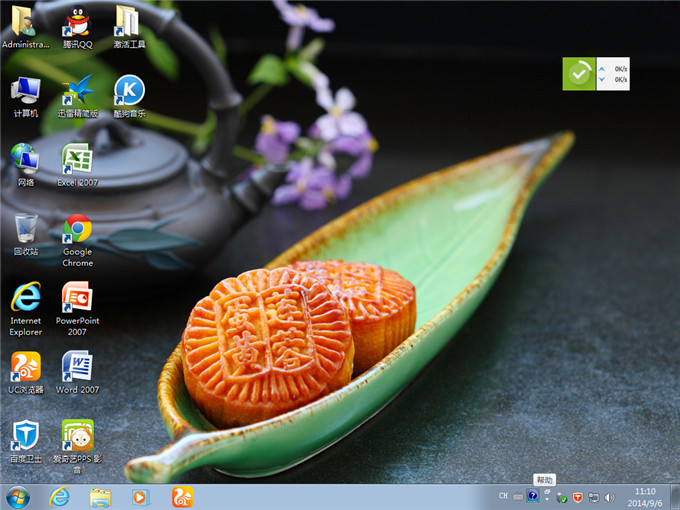
win7 纯净64 深度图14
综上所述,这就是win7 纯净64 深度技术系统安装详细教程了,相信大家都已经开始尝试动手操作起来了,你们发现windows7之家小的方法操作起来就是这么顺手,深度技术Win7 64位系统运行稳定,兼容性好,系统功能性能增强,运行效率高,系统运行安全等特点哦。
……